电脑win10系统桌面怎么让右下方QQ广告窗口不再出现
我们在使用WIN10系统的时候,会不会觉得右下方出现 的QQ广告很烦人呢?今天系哦啊吧就告诉大家电脑win10系统桌面怎么让右下方QQ广告窗口不再出现。
具体如下:
1. 首先我们打开电脑。可以看到在电脑右下方的位置出现了广告的窗口。
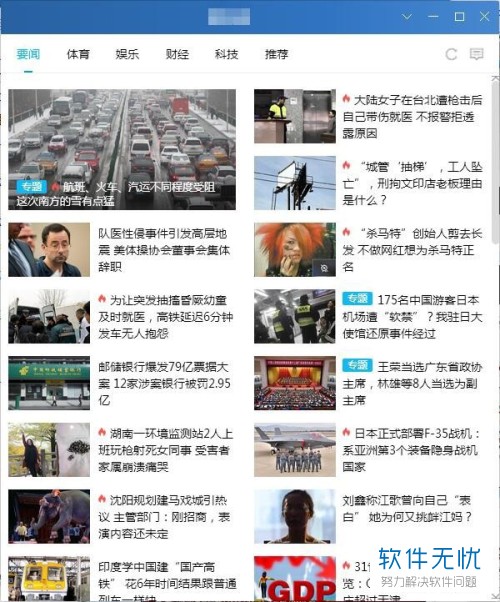
2. 我们同时按下win键和R键,可以直接打开windows运行窗口,然后在该窗口中我们输入gpedit.ms令,之后点击下方的确定,

3. 然后我们就会进入本地组策略编辑器界面中了,我们点击左侧一栏中的用户配置,在下拉的文件夹中点击管理模板,再点击系统选项,
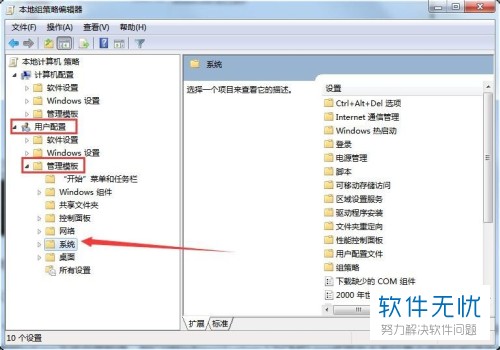
4. 然后在对应的右侧一栏 中找到并选中"不要运行指定的windows应用程序"这个选项,
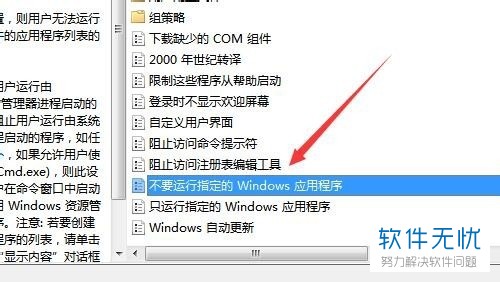
5. 然后我们右键,在弹出 的窗口中点击编辑选项。
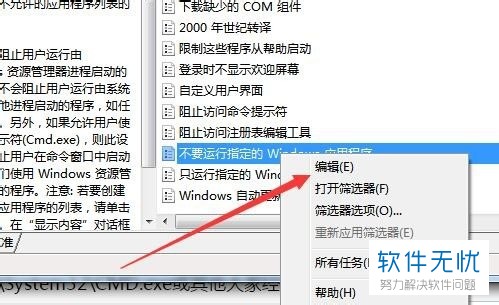
6. 然后我们在打开的窗口中将“已启用”选项勾选起来,勾选好之后点击下方的 显示选项,
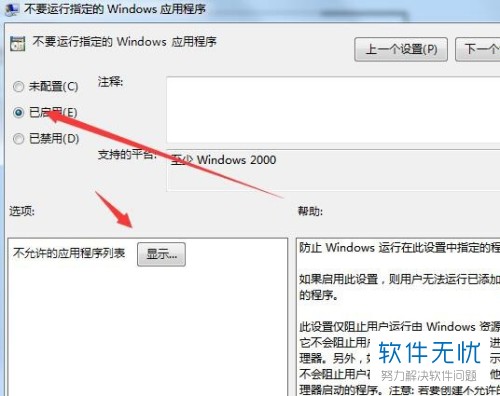
7. 然后会打开不允许的应用程序列表,我们输入图中所示的地址,输入好之后点击下方的确定。
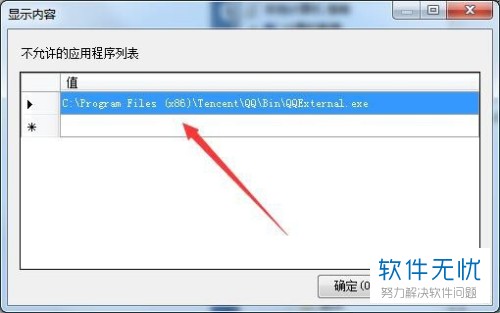
以上就是电脑win10系统桌面让右下方QQ广告窗口不再出现的方法。
分享:
相关推荐
- 【其他】 WPS2024政府版 04-24
- 【其他】 WPS1+x考试考什么 04-24
- 【其他】 WPS1+x证书有用吗 04-24
- 【其他】 WPS目录怎么自己编辑 04-24
- 【其他】 WPS目录怎么显示在左边 04-24
- 【其他】 WPS年月日的格式怎么转换 04-24
- 【其他】 WPS年龄公式怎么输入 04-24
- 【其他】 WPS内存满了如何清理内存文件 04-24
- 【其他】 WPS标尺在哪里调出来 04-24
- 【其他】 WPS表格斜线一分为二怎么弄 04-24
本周热门
-
iphone序列号查询官方入口在哪里 2024/04/11
-
输入手机号一键查询快递入口网址大全 2024/04/11
-
mbti官网免费版2024入口 2024/04/11
-
oppo云服务平台登录入口 2020/05/18
-
outlook邮箱怎么改密码 2024/01/02
-
光信号灯不亮是怎么回事 2024/04/15
-
苹果官网序列号查询入口 2023/03/04
-
计算器上各个键的名称及功能介绍大全 2023/02/21
本月热门
-
iphone序列号查询官方入口在哪里 2024/04/11
-
输入手机号一键查询快递入口网址大全 2024/04/11
-
oppo云服务平台登录入口 2020/05/18
-
outlook邮箱怎么改密码 2024/01/02
-
mbti官网免费版2024入口 2024/04/11
-
苹果官网序列号查询入口 2023/03/04
-
光信号灯不亮是怎么回事 2024/04/15
-
fishbowl鱼缸测试网址 2024/04/15
-
计算器上各个键的名称及功能介绍大全 2023/02/21
-
正负号±怎么打 2024/01/08











